Eine der wichtigsten Hardwarekomponenten für die ordnungsgemäße Funktion des Geräts und des Systems ist der Prozessor oder auch als CPU bezeichnet. Da wir den Netzschalter drücken, nimmt die CPU ihre Arbeit auf und verwaltet von da an die meisten Bestellungen das machen wir im system. Manchmal kann das Problem auftreten, dass die Geschwindigkeit des Prozessors durch die Firmware begrenzt wird.
Die CPU hat bestimmte Eigenschaften in Bezug auf ihre Geschwindigkeit, virtuelle Kerne und ein Problem, das verschiedene Benutzer betrifft, ist der Fehler, der mit der Geschwindigkeit des Prozessors verbunden ist, die durch die Firmware begrenzt wird. Dies ist auf unterschiedliche Umstände zurückzuführen, und die Syntax des Fehlers, die wir sehen werden, ist ähnlich: “Die Geschwindigkeit von Prozessor 0 in der Gruppe wird durch die Systemfirmware begrenzt.”
Dieser Fehler wird im Windows 10-Ereignisprotokoll gefunden, da wir wissen, dass alle Fehler, Warnungen und Anweisungen, die wir auf dem Computer ausführen, dort gespeichert sind.
- Fehlendes Firmware-Update.
- Fehler aufgrund der Intel SpeedStep-Technologie.
- Schlechte Einstellungen in den Systemleistungseinstellungen (an Intel SpeedStep gebunden).
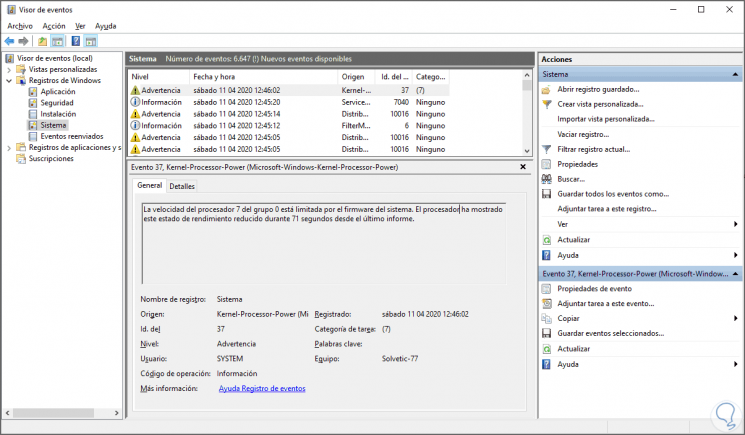
Um ein wenig zu verstehen, was Intel SpeedStep-Technologie ist, wurde diese Technologie entwickelt, um die Taktrate des Prozessors im Leerlauf zu reduzieren. Ziel ist es, den Stromverbrauch und die Wärme des Prozessors zu reduzieren selbst. Darüber hinaus wird mit der Intel SpeedStep-Technologie die Geschwindigkeit des Prozessors zum gewünschten Zeitpunkt erhöht, entweder durch spezielle Software oder durch eine für den Betrieb geplante Aufgabe.
Der zentrale Punkt ist, dass dieser Fehler sich negativ auf die Gesamtleistung des Prozessors auswirken kann und sich auf dessen Geschwindigkeit und damit auf seine Reaktionszeiten bei der Ausführung eines Auftrags auswirkt.
Daher erklärt TechnoWikis, wie in Windows 10 eine endgültige Lösung für diesen Fehler gefunden werden kann. Die Prozessorgeschwindigkeit wird durch die Systemfirmware begrenzt .
Um auf dem Laufenden zu bleiben, abonniere unseren YouTube-Kanal! ABONNIEREN
1. Aktualisieren Sie die BIOS-Firmware, da die Prozessorgeschwindigkeit durch die Firmware begrenzt ist
Dieser Schritt beinhaltet bestimmte Pflegeaufgaben, da die BIOS-Einstellungen auf die Standardwerte zurückgesetzt werden. Bevor wir dies tun, müssen wir die neuesten Treiber installieren, wobei wir besonders auf die Treiber achten müssen für:
- Chipsatz (Motherboard).
- Intel® Rapid Storage-Technologie.
- Grafikkarte
Um das BIOS zurückzusetzen, haben wir zwei Möglichkeiten:
- Suchen Sie in der BIOS-Konfiguration die Option “Standardwerte laden” – “Standardeinstellungen optimieren”.
- Verwenden Sie den Jumper. Dazu müssen Sie ihn auf die Position Clear / CLR (physisch auf der Platine) setzen, das Gerät einschalten und den Jumper wieder in seine ursprüngliche Position bringen
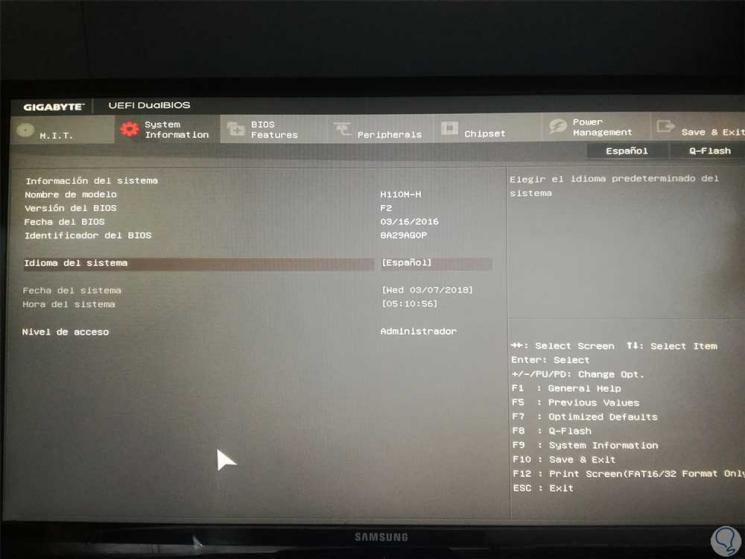
In diesem Fall drücken Sie die Taste F7. Danach können wir das Gerät verwenden, um festzustellen, ob der Prozessorgeschwindigkeitsfehler generiert wurde oder nicht.
2. Verwenden Sie Energieoptionen, da die Prozessorgeschwindigkeit durch die Firmware begrenzt ist
Wie bereits erwähnt, ist die Intel Speed SpeedStep-Technologie mit den Einstellungen für die Systemleistung verbunden
Wir können dies bearbeiten, indem wir auf die folgende Route zugreifen:
- Bedienfeld
- Hardware und Sound
- Energieoptionen
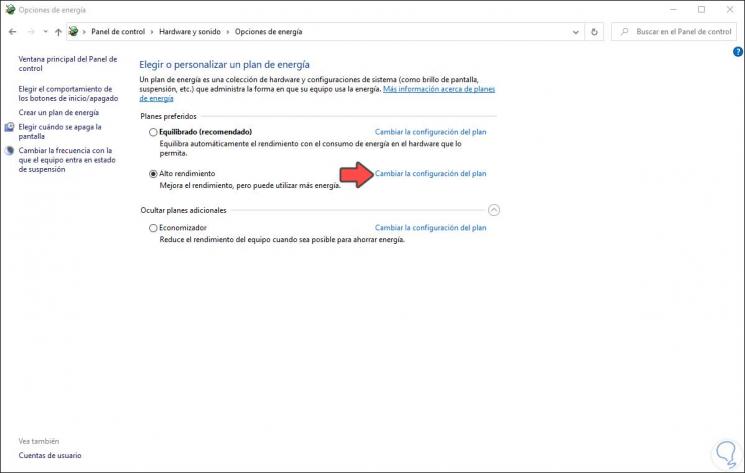
Dort haben wir die verschiedenen Energiepläne der Ausrüstung, wir klicken im aktuellen Plan auf die Zeile “Planeinstellungen ändern” (in diesem Fall Hochleistung) und wir werden folgendes sehen: 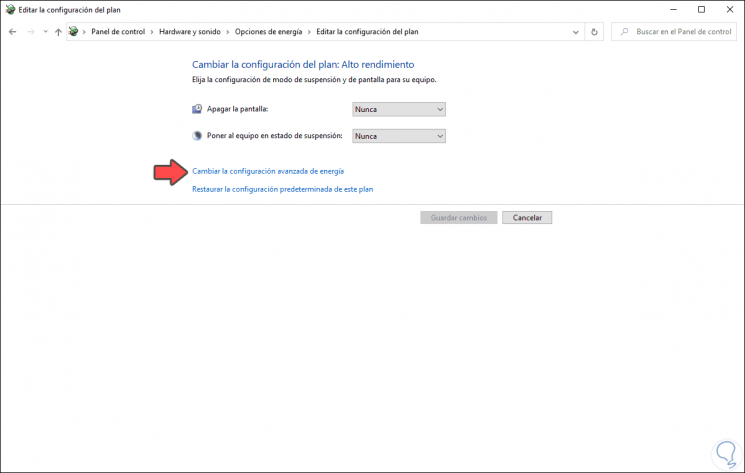
Jetzt klicken wir auf die Zeile “Erweiterte Energieeinstellungen ändern” und gehen im Popup-Fenster zur Zeile “Prozessor-Energieverwaltung” und wählen in den zugehörigen Optionen “Minimaler Prozessorstatus”:
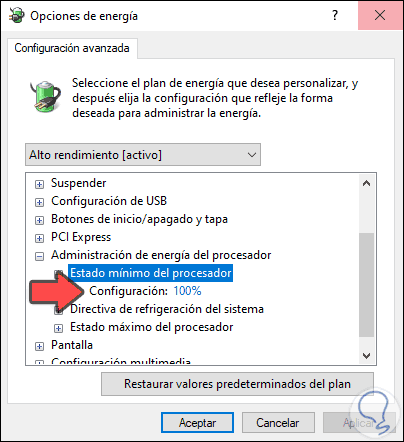
Wie wir sehen können, ist es 100%. Dort klicken wir auf diese Zeile und konfigurieren einen Prozentsatz, der nicht zu niedrig ist (2%, 4%, 5%), da diese niedrigen Werte den genannten Fehler verursachen. Wir können 60% so einstellen, dass dies der Fall ist optimal. Wir klicken auf Übernehmen und auf OK, um die Änderungen zu speichern.
Wir starten den Computer neu, um den Vorgang abzuschließen.
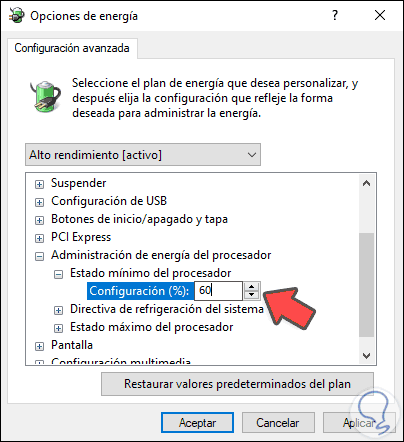
Daher werden wir diesen Prozessorfehler in Windows 10 beheben, indem die Prozessorgeschwindigkeit durch die Firmware begrenzt wird.